¡Disfruta de este curso de forma gratuita
y apoya el canal realizando una Donación o invitándome a un café!
¿Quieres empezar a usar MuseScore pero no sabes cómo instalarlo? En este artículo te explicamos paso a paso cómo descargar e instalar la versión más reciente de MuseScore 4, así como acceder a versiones anteriores, incluyendo la popular MuseScore 3.6.
📌 ¿Dónde descargar MuseScore?
MuseScore es un software gratuito y de código abierto. Para descargarlo, es fundamental ir a su página oficial:
🔹 musescore.org (Ojo, no confundir con musescore.com, que es una plataforma para compartir partituras).
El sitio detectará automáticamente tu sistema operativo y te ofrecerá la versión más reciente compatible con tu dispositivo.
🖥️ Descarga e instalación de MuseScore 4
Actualmente, la última versión de MuseScore es la 4.1.1, que incluye mejoras y correcciones sobre la versión 4.1.
✅ Pasos para instalar MuseScore 4
- Ve a musescore.org y haz clic en el botón «Descarga gratuita».
- Puedes elegir entre dos opciones:
- Descargar Muse Hub junto con MuseScore. (Muse Hub es un gestor de descargas y contenido para MuseScore, lo veremos en un próximo artículo).
- Descargar MuseScore solo, sin Muse Hub. (Recomendado si solo necesitas el software.)
- Una vez descargado el instalador, haz doble clic sobre el archivo para ejecutarlo.
- Sigue los pasos típicos de instalación en Windows:
- Acepta el contrato de licencia.
- Elige el directorio de instalación (puedes dejar la ubicación predeterminada).
- Pulsa «Instalar» y espera a que el proceso termine.
- Una vez instalado, puedes marcar la opción de «Abrir MuseScore» o simplemente finalizar la instalación.
✅ ¡Listo! Ya tienes MuseScore 4 instalado y listo para usar.
⏬ Cómo descargar versiones anteriores de MuseScore
Si necesitas una versión anterior, en la misma página de descargas de musescore.org puedes acceder a ellas.
- Dirígete a la sección «Versiones anteriores y no soportadas».
- Aquí encontrarás enlaces a versiones más antiguas, incluyendo MuseScore 3.6 y versiones anteriores como MuseScore 2 o MuseScore 1.
🎯 Conclusión
Aunque la instalación de MuseScore es sencilla, conocer las distintas opciones de descarga y versiones disponibles te permitirá elegir la mejor según tus necesidades.
- MuseScore se descarga desde musescore.org.
- La versión más reciente es la 4.1.1.
- Puedes descargar versiones anteriores, como MuseScore 3.6.
- Existen opciones de instalación normal y versión portable.
Ahora que tienes MuseScore instalado, ¡prepárate para sacarle el máximo partido en tus composiciones! 🎼
🚀 En el próximo artículo hablaremos sobre Muse Hub y sus funcionalidades.